ال إنتل سائق ومساعد الدعم ، أو Intel DSA، هي أداة قيمة تقدمها شركة Intel للحفاظ على تحديث برامج تشغيل الأجهزة لديك. تكتشف الأداة تلقائيًا منتج Intel الذي يتطلب تحديث برنامج التشغيل وتستمر في ذلك. ومع ذلك، أخطاء مثل لم يتم العثور على بيانات التكوين في سائق إنتل ومساعد الدعم قد تحدث أثناء استخدام الأداة.
إصلاح برنامج تشغيل Intel ومساعد الدعم لا يوجد خطأ في بيانات التكوين
إذا تلقيت لا توجد بيانات التكوين خطأ في Intel Driver and Support Assistant عند تشغيله على جهاز كمبيوتر يعمل بنظام Windows، اتبع هذا الدليل لإصلاح المشكلة.
- أعد تشغيل خدمة IDSA
- قم بتشغيل الأداة كمسؤول
- مسح ذاكرة التخزين المؤقت والبيانات الخاصة بـ IDSA
- تحديث/إعادة تثبيت الأداة
قبل المتابعة، تأكد من أن لديك اتصالاً مستقرًا بالإنترنت. عند تشغيله، سيتم فتح المتصفح لمواصلة الاختبار.
1] أعد تشغيل خدمة IDSA

ويندوز 10 شريط مهام الملفات الحديثة
ابدأ بإعادة تشغيل خادم IDSA، لأنه سيؤدي إلى مسح أي شيء مشاكل مؤقتة أو مواطن الخلل ومساعدة الأداة على إعادة الاتصال ببيانات النظام. لإعادة التشغيل، اتبع الخطوات التالية:
- يضعط ويندوز + اكس للوصول إلى القائمة السريعة واختيار مدير المهام .
- بحث مساعد السائق والدعم إنتل، انقر بزر الماوس الأيمن عليه، واختر إنهاء المهمة .
- ثم اضغط مفتاح ويندوز + S لفتح البحث، اكتب Intel Driver & Support Assistant، وقم بتشغيله، وتحقق مما إذا كنت لا تزال تتلقى نفس الخطأ.
2] قم بتشغيله كمسؤول
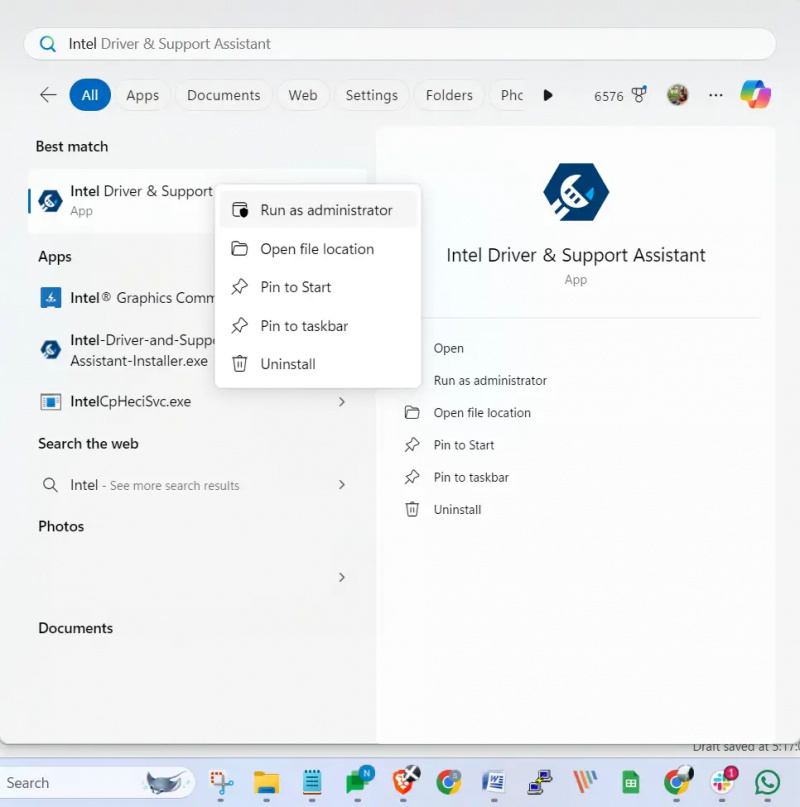
فكر في تشغيل IDSA كمسؤول. سيضمن هذا حصوله على كافة الأذونات اللازمة للوصول إلى ملفات النظام وبيانات التكوين.
- ابحث عن Intel Driver & Support Assistant ثم انقر بزر الماوس الأيمن عليه.
- يختار تشغيل كمسؤول لفتحه مع كافة الأذونات المطلوبة.
3] امسح ذاكرة التخزين المؤقت والبيانات الخاصة بـ IDSA
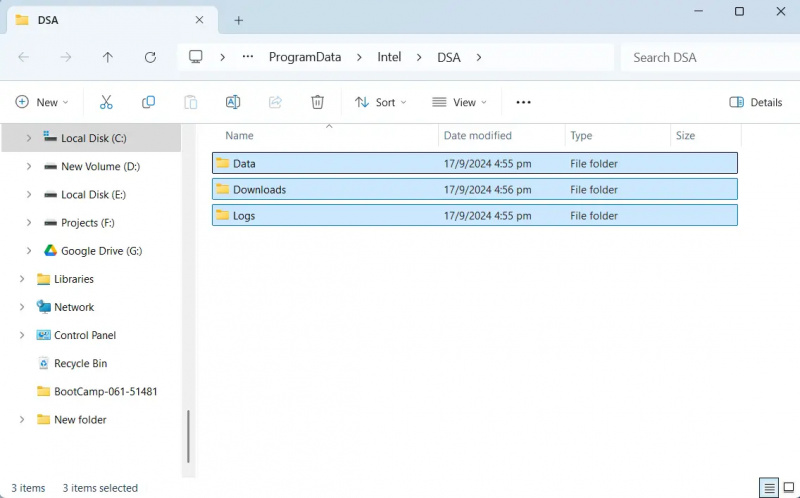
بعد ذلك، حاول مسح ذاكرة التخزين المؤقت والبيانات الخاصة بـ IDSA. سيساعد هذا في إزالة أي ملفات تالفة أو قديمة قد تسبب المشكلة.
- يضعط مفتاح ويندوز + ر لفتح تشغيل.
- الصق المسار التالي ثم اضغط على Enter: C:\ProgramData\Intel\DSA
- يضعط السيطرة + أ لتحديد كافة الملفات ثم حذفها.
- بمجرد الانتهاء من ذلك، أعد تشغيل جهاز الكمبيوتر الخاص بك وتحقق مما إذا كنت تتلقى خطأ لا توجد بيانات التكوين.
4] تحديث/إعادة تثبيت الأداة
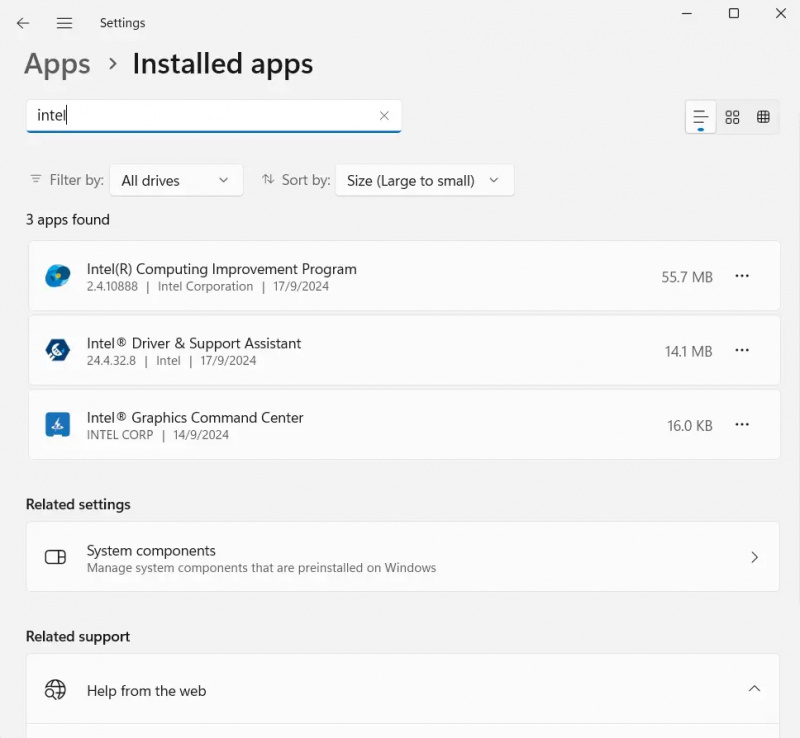
هناك أيضًا احتمال كبير أن تكون أداة Intel Driver & Support Assistant تالفة أو قديمة. لإصلاح ذلك، يمكنك محاولة تحديث البرنامج أو إعادة تثبيته.
- أولا، اضغط مفتاح ويندوز + أنا لفتح الإعدادات.
- اذهب الى التطبيقات > التطبيقات المثبتة وابحث عن Intel Driver & Support Assistant.
- انقر على أيقونة النقاط الثلاث الموجودة بجانبه، ثم اختر إلغاء التثبيت .
- بمجرد إلغاء التثبيت، تحميل أحدث نسخة للأداة من موقعها على الإنترنت وتثبيتها باتباع جميع تعليمات الشاشة. ثم تحقق مما إذا كنت لا تزال تتلقى نفس الخطأ.
لذلك، كانت تلك بعض الإصلاحات السريعة لبرنامج Intel Driver & Support Assistant. فقط تأكد من أنك تستخدم أحدث إصدار من متصفح الويب الخاص بك، حيث تتطلب الأداة ذلك. بالإضافة إلى ذلك، يمكنك دائمًا استخدام أي أداة أخرى لتحديث برنامج التشغيل لتتبع تحديثات برنامج التشغيل الخاص بك عبر جميع منتجاتك.
متعلق ب : برنامج تشغيل Intel ومساعد الدعم لا يعمل
أين يتم تخزين ملفات Intel Driver & Support Assistant؟
يقوم Intel Driver & Support Assistant (DSA) عادةً بحفظ برامج التشغيل التي تم تنزيلها في C:\ProgramData\Intel\DSA\Downloads. إذا كنت تفضل موقعًا مختلفًا، فيمكنك تعديله بسهولة. ما عليك سوى إجراء فحص DSA، والانتقال إلى قائمة 'الإعدادات' على الجانب الأيسر من الشاشة، وتحديد مجلد التنزيل المطلوب.
ما هي خدمة DSA في نظام التشغيل Windows؟
يعد عامل نظام الدليل (DSA) أحد المكونات المهمة في Active Directory. فهو يدير ويوفر الوصول إلى قاعدة بيانات الدليل، وهو المستودع المركزي للمعلومات حول المستخدمين وأجهزة الكمبيوتر وكائنات الشبكة الأخرى. يعمل DSA على كل وحدة تحكم مجال ويتفاعل مباشرة مع وحدة التخزين الفعلية (القرص الصلب) حيث يتم تخزين بيانات الدليل.














